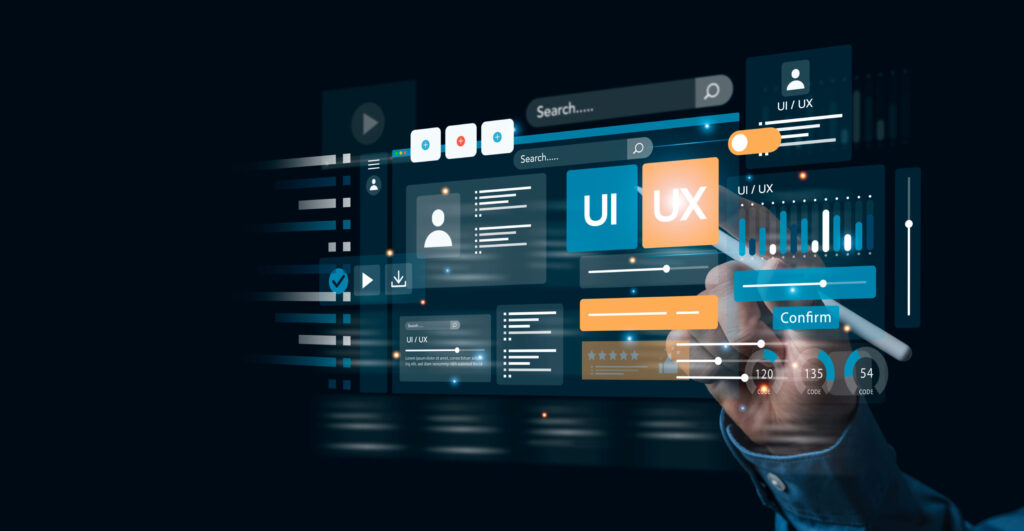Whisperを使用したリアルタイム文字起こしの実現方法

目次
音声認識AI Whisperとは?その機能と活用法について徹底解説
音声認識AI Whisperは、OpenAIが開発した高度な音声認識システムです。
この技術は、音声を高精度でテキストに変換する能力を持ち、さまざまな分野での応用が期待されています。
この記事では、Whisperの機能や特徴、活用法について詳しく解説します。
特に、他の音声認識AIとの違いや、具体的な活用事例についても触れていきます。
Whisperの基本概要と開発背景
Whisperは、OpenAIによって開発された音声認識技術で、自然言語処理技術をベースにしています。
開発の背景には、より正確かつリアルタイムでの音声認識を実現するという目標がありました。
以下は、Whisperの基本的な利用例です。
import whisper
model = whisper.load_model("base")
result = model.transcribe("audio.mp3")
print(result["text"])
このコードは、音声ファイルをテキストに変換する基本的な例です。
Whisperは、さまざまなフォーマットの音声ファイルに対応しており、高い認識精度を誇ります。
主要な機能と特徴
Whisperの主要な機能には、高精度の音声認識、リアルタイム文字起こし、複数言語対応などがあります。
特に、リアルタイムでの文字起こし機能は、会議や講演などでの利用が期待されます。
以下に、リアルタイム文字起こしの例を示します。
import whisper
import pyaudio
import wave
# Whisperモデルをロード
model = whisper.load_model("base")
# PyAudioの設定
pa = pyaudio.PyAudio()
stream = pa.open(format=pyaudio.paInt16, channels=1, rate=16000, input=True, frames_per_buffer=1024)
print("Recording...")
# 音声データを取得し、リアルタイムで文字起こし
while True:
data = stream.read(1024)
result = model.transcribe(data)
print(result["text"])
このコードは、マイクからの入力をリアルタイムで文字起こしする例です。
Whisperのリアルタイム認識能力を活用することで、即時にテキスト化することが可能です。
他の音声認識AIとの比較
Whisperは、他の音声認識AIと比較しても高い精度と多機能性を持っています。
例えば、Googleの音声認識APIやAmazonのAlexaに比べて、より多言語対応が優れている点や、カスタマイズの柔軟性が挙げられます。
また、オープンソースとして提供されているため、開発者が自由に改良やカスタマイズを行うことができます。
具体的な活用事例と導入事例
Whisperは、教育、ビジネス、医療などさまざまな分野で活用されています。
例えば、オンライン教育では、講義の内容をリアルタイムで文字起こしし、学生に提供することが可能です。
また、ビジネス会議では、会議内容を即座に文字起こしして議事録を作成することができます。
以下は、ビジネス会議での利用例です。
import whisper
import pyaudio
model = whisper.load_model("base")
pa = pyaudio.PyAudio()
stream = pa.open(format=pyaudio.paInt16, channels=1, rate=16000, input=True, frames_per_buffer=1024)
print("Recording...")
while True:
data = stream.read(1024)
result = model.transcribe(data)
print(f"会議内容: {result['text']}")
このコードは、会議内容をリアルタイムで文字起こしする例です。
参加者全員が即座に議事録を共有できるため、コミュニケーションの効率が大幅に向上します。
Whisperの将来性と技術的展望
Whisperの技術は、今後さらに進化し、多くの分野での活用が期待されます。
特に、AI技術の進歩により、より高精度な認識が可能となり、音声認識の分野において革新的なツールとして位置づけられるでしょう。
今後は、より多くの言語や方言に対応することや、感情認識などの新機能の追加が期待されます。
—
Whisperを使用したリアルタイム文字起こしの実現方法
Whisperは、リアルタイムでの文字起こしが可能な強力なツールです。
このセクションでは、Whisperを使用してリアルタイムで音声を文字起こしする方法について詳しく説明します。
具体的な設定方法から、実際の使用例までをカバーします。
リアルタイム文字起こしの基本設定
リアルタイム文字起こしを実現するためには、まず適切な設定を行う必要があります。
以下に、基本的な設定手順を示します。
import whisper
import pyaudio
model = whisper.load_model("base")
pa = pyaudio.PyAudio()
stream = pa.open(format=pyaudio.paInt16, channels=1, rate=16000, input=True, frames_per_buffer=1024)
print("Setting up real-time transcription...")
# 音声データを取得してリアルタイムで文字起こし
while True:
data = stream.read(1024)
result = model.transcribe(data)
print(result["text"])
このコードは、マイクからの音声入力をリアルタイムで文字起こしするための基本的な設定を行っています。
PyAudioを使用して音声データを取得し、Whisperモデルを使用してその音声をテキストに変換します。
必要なハードウェアとソフトウェア
リアルタイム文字起こしを実現するためには、適切なハードウェアとソフトウェアが必要です。
高性能なマイクロフォンや音声処理に適したコンピュータがあると、精度が向上します。
また、以下のソフトウェアをインストールしておくと便利です。
– Python
– PyAudio
– Whisper
これらのツールを使用することで、リアルタイム文字起こしの環境を簡単に構築できます。
具体的な使用例とコード
以下に、リアルタイム文字起こしの具体的な使用例を示します。
このコードは、会議や講演などでの音声をリアルタイムで文字起こしするためのものです。
import whisper
import pyaudio
model = whisper.load_model("base")
pa = pyaudio.PyAudio()
stream = pa.open(format=pyaudio.paInt16, channels=1, rate=16000, input=True, frames_per_buffer=1024)
print("Recording...")
while True:
data = stream.read(1024)
result = model.transcribe(data)
print(result["text"])
このコードは、マイクからの音声をリアルタイムで取得し、Whisperを使用して文字起こしを行います。
出力されたテキストは、即座に画面に表示されます。
よくあるトラブルとその対処法
リアルタイム文字起こしを行う際に発生する可能性のあるトラブルとその対処法についても触れておきます。
例えば、音声がうまく認識されない場合や、ノイズが多い場合の対処法などです。
import whisper
import pyaudio
model = whisper.load_model("base")
pa = pyaudio.PyAudio()
stream = pa.open(format=pyaudio.paInt16, channels=1, rate=16000, input=True, frames_per_buffer=1024)
def filter_noise(data):
# ノイズフィルタリングの処理を追加
return data
print("Recording...")
while True:
data = filter_noise(stream.read(1024))
result = model.transcribe(data)
print(result["text"])
このコードは、ノイズフィルタリングの機能を追加し、より精度の高い文字起こしを実現する例です。
今後の改善点と技術的展望
Whisperのリアルタイム文字起こし技術は、今後も進化していくことが期待されます。
特に、認識精度の向上や対応言語の拡大などが進められており、さらに多くの分野での利用が可能となるでしょう。
開発者コミュニティの貢献により、新しい機能や改良が続々と追加されることが期待されます。
Whisperでの文字起こしにかかる時間とその短縮方法
Whisperを利用した文字起こしは、その高精度さで知られていますが、処理時間についても考慮する必要があります。
このセクションでは、Whisperによる文字起こしにかかる時間と、処理時間を短縮するための方法について詳しく説明します。
Whisperによる文字起こしの標準的な処理時間
Whisperによる文字起こしの処理時間は、音声の長さや品質、使用するハードウェアの性能によって異なります。
一般的には、1分間の音声に対して数秒から数十秒の処理時間が必要です。
以下に、Whisperを使用した文字起こしの基本的なコード例を示します。
import whisper
model = whisper.load_model("base")
audio = "path_to_audio_file.mp3"
# 音声ファイルの文字起こし
result = model.transcribe(audio)
print(result["text"])
このコードでは、音声ファイルを読み込み、Whisperモデルを使用して文字起こしを行っています。
処理時間は音声ファイルの長さに依存しますが、高性能なCPUやGPUを使用することで、処理時間を短縮することができます。
処理時間を短縮するためのハードウェアの選択
Whisperの文字起こし処理を高速化するためには、適切なハードウェアを選択することが重要です。
高性能なCPUやGPUを搭載したコンピュータを使用することで、処理速度を大幅に向上させることができます。
以下は、GPUを使用した文字起こしの例です。
import whisper
model = whisper.load_model("base", device="cuda") # GPUを使用するための設定
audio = "path_to_audio_file.mp3"
result = model.transcribe(audio)
print(result["text"])
このコードでは、`device=”cuda”`を指定することで、GPUを使用して文字起こしを行います。
これにより、処理時間が大幅に短縮されます。
音声ファイルの前処理による効率化
音声ファイルの前処理を行うことで、文字起こしの効率を向上させることができます。
例えば、ノイズリダクションや音声のクリッピングなどの前処理を行うことで、音声認識の精度が向上し、結果として処理時間の短縮が期待できます。
import whisper
from pydub import AudioSegment
from pydub.effects import normalize
# 音声ファイルの前処理
audio = AudioSegment.from_file("path_to_audio_file.mp3")
audio = normalize(audio)
audio.export("processed_audio_file.mp3", format="mp3")
model = whisper.load_model("base")
result = model.transcribe("processed_audio_file.mp3")
print(result["text"])
このコードでは、音声ファイルを正規化し、処理された音声ファイルを文字起こししています。
前処理を行うことで、ノイズの影響を減らし、精度と効率を向上させます。
分割処理による大規模音声ファイルの効率化
長時間の音声ファイルを処理する場合、ファイルを分割して処理することで、効率を向上させることができます。
以下は、音声ファイルを分割して文字起こしを行う例です。
import whisper
from pydub import AudioSegment
model = whisper.load_model("base")
audio = AudioSegment.from_file("path_to_long_audio_file.mp3")
# 音声ファイルを1分ごとに分割して処理
for i, chunk in enumerate(audio[::60000]):
chunk.export(f"chunk_{i}.mp3", format="mp3")
result = model.transcribe(f"chunk_{i}.mp3")
print(f"Chunk {i}: {result['text']}")
このコードでは、音声ファイルを1分ごとに分割し、各チャンクを順次文字起こししています。
これにより、処理負荷を分散し、全体の処理時間を短縮できます。
効率的なワークフローの構築
Whisperを活用した効率的なワークフローを構築することも重要です。
例えば、バッチ処理や並列処理を活用することで、大量の音声ファイルを効率的に処理できます。
import whisper
from concurrent.futures import ThreadPoolExecutor
model = whisper.load_model("base")
audio_files = ["audio1.mp3", "audio2.mp3", "audio3.mp3"]
def transcribe_file(file):
result = model.transcribe(file)
return result["text"]
with ThreadPoolExecutor() as executor:
results = list(executor.map(transcribe_file, audio_files))
for i, text in enumerate(results):
print(f"File {i}: {text}")
このコードでは、複数の音声ファイルを並列処理することで、全体の処理時間を短縮しています。
効率的なワークフローを構築することで、Whisperのパフォーマンスを最大限に引き出すことができます。
—
Whisperの基本的な使い方と設定方法ガイド
Whisperは、その高度な音声認識機能により、多くのユーザーに利用されています。
このセクションでは、Whisperの基本的な使い方と設定方法について詳しく解説します。
インストール手順から実際の使用方法まで、ステップバイステップで説明します。
Whisperのインストール方法
Whisperを利用するためには、まず適切な環境を構築する必要があります。
以下に、Whisperのインストール手順を示します。
pip install git+https://github.com/openai/whisper.git
このコマンドを実行することで、Whisperをインストールすることができます。
Pythonのバージョンや依存関係に注意しながら環境を整備してください。
Whisperモデルのロードと初期設定
Whisperをインストールしたら、次にモデルをロードし、初期設定を行います。
以下は、基本的なモデルのロードと設定方法です。
import whisper
# Whisperモデルをロード
model = whisper.load_model("base")
# 初期設定
options = {
"language": "en",
"task": "transcribe"
}
print("Whisper model loaded and configured.")
このコードでは、Whisperモデルをロードし、言語設定とタスク設定を行っています。
これにより、英語の音声認識タスクが実行可能となります。
音声ファイルの文字起こし方法
Whisperを使用して音声ファイルを文字起こしする方法について説明します。
以下は、具体的なコード例です。
import whisper
model = whisper.load_model("base")
audio = "path_to_audio_file.mp3"
# 音声ファイルの文字起こし
result = model.transcribe(audio)
print(result["text"])
このコードは、音声ファイルを指定し、Whisperモデルを使用して文字起こしを行っています。
結果として、音声のテキストが出力されます。
リアルタイム音声認識の設定方法
リアルタイム音声認識を行うための設定方法について説明します。
以下は、マイク入力をリアルタイムで認識する例です。
import whisper
import pyaudio
model = whisper.load_model("base")
pa = pyaudio.PyAudio()
stream = pa.open(format=pyaudio.paInt16, channels=1, rate=16000, input=True, frames_per_buffer=1024)
print("Setting up real-time transcription...")
# 音声データを取得してリアルタイムで文字起こし
while True:
data = stream.read(1024)
result = model.transcribe(data)
print(result["text"])
このコードでは、PyAudioを使用してマイクからの音声を取得し、リアルタイムで文字起こしを行っています。
設定を適切に行うことで、高精度なリアルタイム音声認識が可能です。
カスタム設定と応用例
Whisperのカスタム設定や応用例についても紹介します。
例えば、特定の言語や方言に対する認識精度を向上させるための設定や、特定の用途に合わせたカスタマイズ方法について説明します。
import whisper
model = whisper.load_model("base")
# カスタム設定
options = {
"language": "ja",
"task": "translate"
}
# 日本語音声の翻訳例
result = model.transcribe("path_to_japanese_audio.mp3", **options)
print(result["text"])
このコードでは、日本語の音声を英語に翻訳する設定を行っています。
カスタマイズ設定を行うことで、さまざまな用途に対応した音声認識が可能となります。
ローカル環境でWhisperを利用した文字起こしの手順
ローカル環境でWhisperを利用することで、インターネットに依存せずに音声認識を行うことが可能です。
このセクションでは、ローカル環境でのWhisperのセットアップと文字起こしの手順について詳しく説明します。
ローカル環境でのWhisperのセットアップ
Whisperをローカル環境で使用するためには、適切なセットアップが必要です。
以下に、セットアップ手順を示します。
# Pythonの仮想環境を作成 python -m venv whisper_env source whisper_env/bin/activate # 必要なパッケージをインストール pip install git+https://github.com/openai/whisper.git pip install pyaudio
この手順では、Pythonの仮想環境を作成し、WhisperとPyAudioをインストールしています。
これにより、依存関係を管理しやすくなります。
音声ファイルの読み込みと文字起こし
セットアップが完了したら、音声ファイルを読み込み、Whisperを使用して文字起こしを行います。
以下に具体的なコード例を示します。
import whisper
# Whisperモデルをロード
model = whisper.load_model("base")
# 音声ファイルのパスを指定
audio = "path_to_audio_file.mp3"
# 音声ファイルを文字起こし
result = model.transcribe(audio)
print(result["text"])
このコードでは、ローカルに保存された音声ファイルを読み込み、Whisperを使用してテキストに変換しています。
リアルタイム文字起こしの実装
ローカル環境でリアルタイム文字起こしを実装する方法についても解説します。
以下は、マイク入力をリアルタイムで文字起こしする例です。
import whisper
import pyaudio
model = whisper.load_model("base")
# PyAudioの設定
pa = pyaudio.PyAudio()
stream = pa.open(format=pyaudio.paInt16, channels=1, rate=16000, input=True, frames_per_buffer=1024)
print("Recording...")
# 音声データを取得してリアルタイムで文字起こし
while True:
data = stream.read(1024)
result = model.transcribe(data)
print(result["text"])
このコードでは、PyAudioを使用してマイクからの音声を取得し、Whisperを使用してリアルタイムで文字起こしを行っています。
これにより、インターネット接続なしでリアルタイム音声認識が可能です。
バッチ処理による効率化
複数の音声ファイルを一度に処理するバッチ処理の方法も紹介します。
以下は、ディレクトリ内のすべての音声ファイルを一括で文字起こしする例です。
import whisper
import os
model = whisper.load_model("base")
directory = "path_to_audio_files"
# ディレクトリ内のすべての音声ファイルを処理
for filename in os.listdir(directory):
if filename.endswith(".mp3"):
audio_path = os.path.join(directory, filename)
result = model.transcribe(audio_path)
print(f"{filename}: {result['text']}")
このコードでは、指定したディレクトリ内のすべてのMP3ファイルを順次処理し、テキストに変換しています。
バッチ処理を活用することで、多数の音声ファイルを効率的に処理できます。
トラブルシューティングと対策
ローカル環境でWhisperを使用する際に発生する可能性のあるトラブルと、その対策についても説明します。
例えば、音声認識の精度が低い場合や、ハードウェアのリソースが不足している場合の対処法などです。
import whisper
import pyaudio
def transcribe_with_fallback(audio_path):
try:
model = whisper.load_model("base")
result = model.transcribe(audio_path)
return result["text"]
except Exception as e:
print(f"Error during transcription: {e}")
return "Transcription failed."
# 音声ファイルを文字起こし
audio = "path_to_audio_file.mp3"
text = transcribe_with_fallback(audio)
print(text)
このコードでは、エラーハンドリングを追加し、音声認識が失敗した場合に適切に対応する方法を示しています。
トラブルシューティングの対策を講じることで、安定した運用が可能となります。
—
OpenAI/Whisperの商用利用における利点と注意点
OpenAIのWhisperを商用利用する場合、その利点と注意点を理解しておくことが重要です。
このセクションでは、商用利用におけるWhisperのメリットと、注意すべきポイントについて詳しく説明します。
商用利用の利点
Whisperを商用利用する際の主な利点として、高精度な音声認識、リアルタイム文字起こし、多言語対応などが挙げられます。
以下に、商用利用の具体的な利点を示します。
import whisper
# Whisperモデルをロード
model = whisper.load_model("base")
# 高精度な文字起こし
audio = "path_to_audio_file.mp3"
result = model.transcribe(audio)
print(result["text"])
このコードでは、Whisperを使用して高精度な文字起こしを実現しています。
商用利用においても、この高精度が大きな利点となります。
法的および倫理的な考慮事項
商用利用においては、法的および倫理的な考慮事項を遵守することが重要です。
特に、音声データのプライバシーやデータ使用に関する規制を遵守する必要があります。
以下は、データプライバシーに関する基本的な注意点です。
– 音声データの収集に関するユーザーの同意を得る
– データの保存および処理に関するセキュリティ対策を講じる
– プライバシーポリシーを明確に定め、公表する
これらのポイントを遵守することで、法的および倫理的な問題を回避することができます。
商用利用の具体的な事例
Whisperの商用利用における具体的な事例をいくつか紹介します。
例えば、カスタマーサポートにおける自動応答システムや、医療分野での音声記録の自動化などです。
import whisper
# 医療分野での音声記録自動化の例
model = whisper.load_model("base")
audio = "path_to_medical_audio.mp3"
result = model.transcribe(audio)
print(f"医療記録: {result['text']}")
このコードは、医療分野での音声記録を自動化する例です。
医師の音声メモを自動的にテキスト化することで、業務効率を大幅に向上させることができます。
導入時のコストとROIの評価
Whisperを商用利用する際のコストとROI(投資対効果)の評価も重要です。
導入コストには、ハードウェア、ソフトウェア、導入および運用コストが含まれます。
以下は、ROIを評価するための基本的な指標です。
– 初期投資コスト
– 運用コスト
– 効率向上によるコスト削減
– 増収効果
これらの指標を基に、導入のメリットを定量的に評価することができます。
今後の展望と拡張可能性
Whisperの商用利用における今後の展望と拡張可能性についても触れておきます。
例えば、新しい言語対応や高度な音声認識機能の追加などが期待されます。
import whisper
# 新しい言語モデルのロード例
model = whisper.load_model("large")
audio = "path_to_audio_file.mp3"
result = model.transcribe(audio)
print(f"Transcription: {result['text']}")
このコードでは、大規模モデルを使用してより高精度な認識を実現しています。
今後の技術進歩により、さらに多くの機能が追加され、商用利用の幅が広がることが期待されます。